よくあるご質問
質問
ホーム画面に新しいアイコンを登録したい。(FAQ No.01015)
対象環境
BP-30C25 / BP-30M28 / BP-30M31 / BP-30M31L / BP-30M35 / MX-2630FN / MX-2631 / MX-2650FN / MX-2650FV / MX-2661 / MX-3150FN / MX-3150FV / MX-3161 / MX-3630FN / MX-3631 / MX-3650FN / MX-3650FV / MX-3661 / MX-4150FN / MX-4150FV / MX-4151 / MX-4170FN / MX-4170FV / MX-4171 / MX-5150FN / MX-5150FV / MX-5151 / MX-5170FN / MX-5170FV / MX-5171 / MX-6150FN / MX-6150FV / MX-6151 / MX-6170FN / MX-6170FV / MX-6171 / MX-8081 / MX-B455W / MX-C305W / MX-C306W / MX-M1056 / MX-M1206 / MX-M3531 / MX-M4070 / MX-M4071 / MX-M5070 / MX-M5071 / MX-M6070 / MX-M6071 / MX-M6570 / MX-M7570
回答
空いている箇所に、よく使う機能を登録することが出来ます。
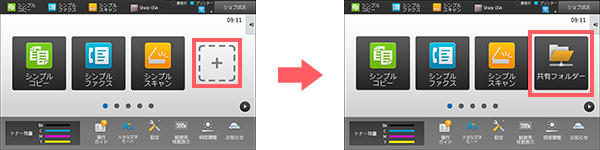
- ● ホーム画面を変更するには、管理者でログインする必要があります。
- ● 下記の手順はMX-2650FNを例に記載しています。
操作ステップ
本ページでは、空いている箇所に[共有フォルダー]を登録する例でご説明します。
◎ アイコンの登録先を空き状態にしておく
新規登録したい場所に別のアイコン(機能)が登録されている場合は、本操作による登録ができません。
事前に削除などを利用して空き状態にしておいてください。
アイコンを削除する方法は、こちら をご覧ください。
1. アクションパネルを開く。
右側にあるタブをタップします。
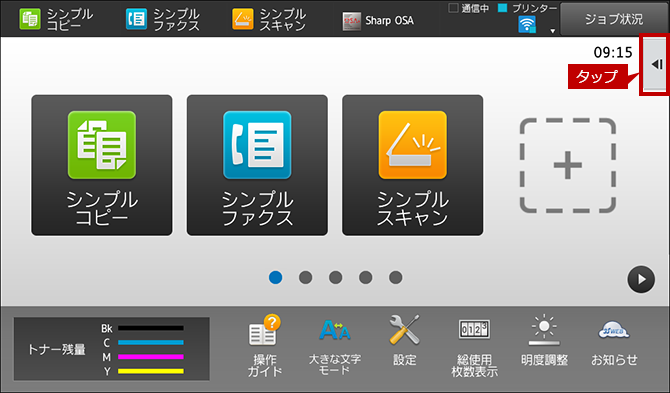
2. 編集機能を選択する。
[ホームを編集する]をタップします。
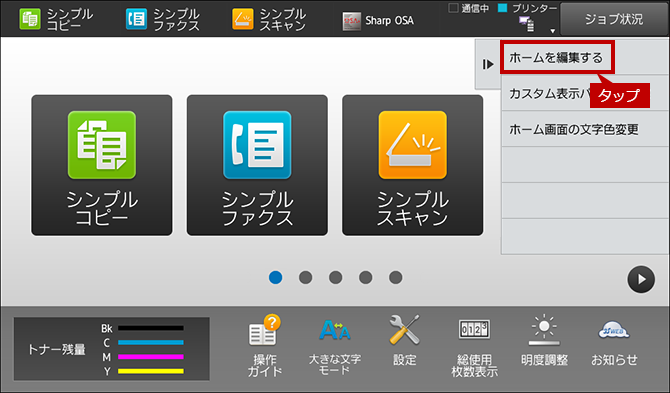
3. 管理者でログインする。
ログイン画面が表示されますので、管理者パスワードを入力してください。
詳しい操作方法は、次の参考情報をご覧ください。
参考情報
4. 登録先を選択する。
登録先をタップします。
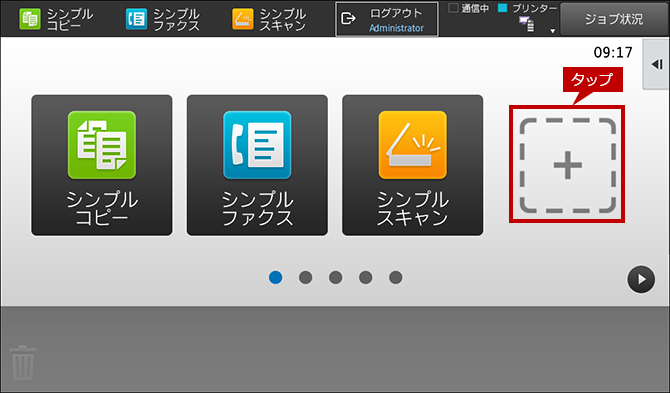
◎ アイコンの登録先を空き状態にしておく
新規登録したい場所に別のアイコン(機能)が登録されている場合は、本操作による登録ができません。
事前に削除などを利用して空き状態にしておいてください。
アイコンを削除する方法は、こちら をご覧ください。
5. 登録する機能を選択する。
[共有フォルダー]をタップします。
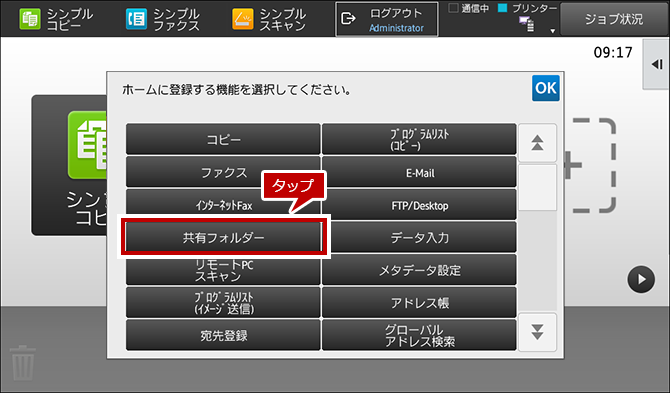
6. 管理者権限からログアウトする。
[ログアウト]をタップします。
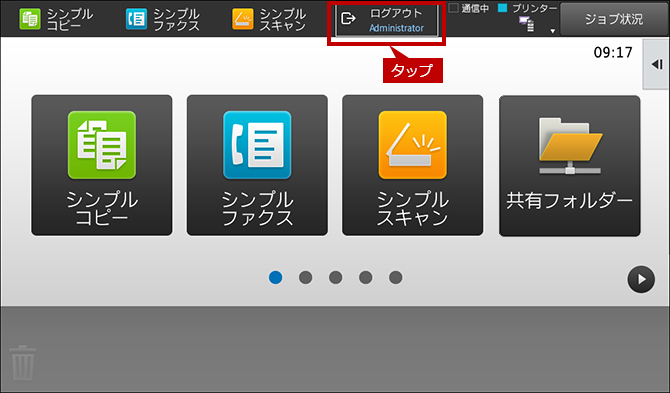
7. アイコン(機能)の新規登録を確認する。
空いている箇所に[共有フォルダー]が登録されたことを確認してください。
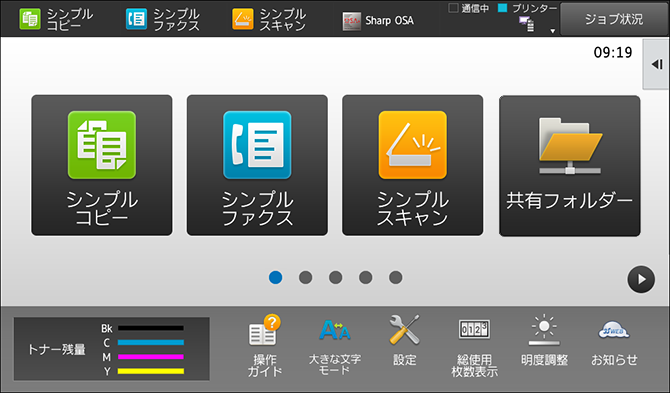
その他のホーム画面のカスタマイズ方法は、次の参考情報をご覧ください。
参考情報
関連キーワード
ホーム / 画面 / 操作 / タッチ / パネル / アイコン / ショートカット / 機能 / 新規 / 追加 / 変更 / プログラム
各製品のよくあるご質問トップに戻る
BP-30C25 / BP-30M28 / BP-30M31 / BP-30M31L / BP-30M35 / MX-2630FN / MX-2631 / MX-2650FN / MX-2650FV / MX-2661 / MX-3150FN / MX-3150FV / MX-3161 / MX-3630FN / MX-3631 / MX-3650FN / MX-3650FV / MX-3661 / MX-4150FN / MX-4150FV / MX-4151 / MX-4170FN / MX-4170FV / MX-4171 / MX-5150FN / MX-5150FV / MX-5151 / MX-5170FN / MX-5170FV / MX-5171 / MX-6150FN / MX-6150FV / MX-6151 / MX-6170FN / MX-6170FV / MX-6171 / MX-8081 / MX-B455W / MX-C305W / MX-C306W / MX-M1056 / MX-M1206 / MX-M3531 / MX-M4070 / MX-M4071 / MX-M5070 / MX-M5071 / MX-M6070 / MX-M6071 / MX-M6570 / MX-M7570
更新日:2021年12月24日